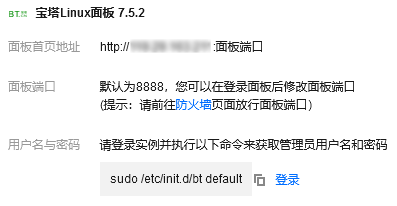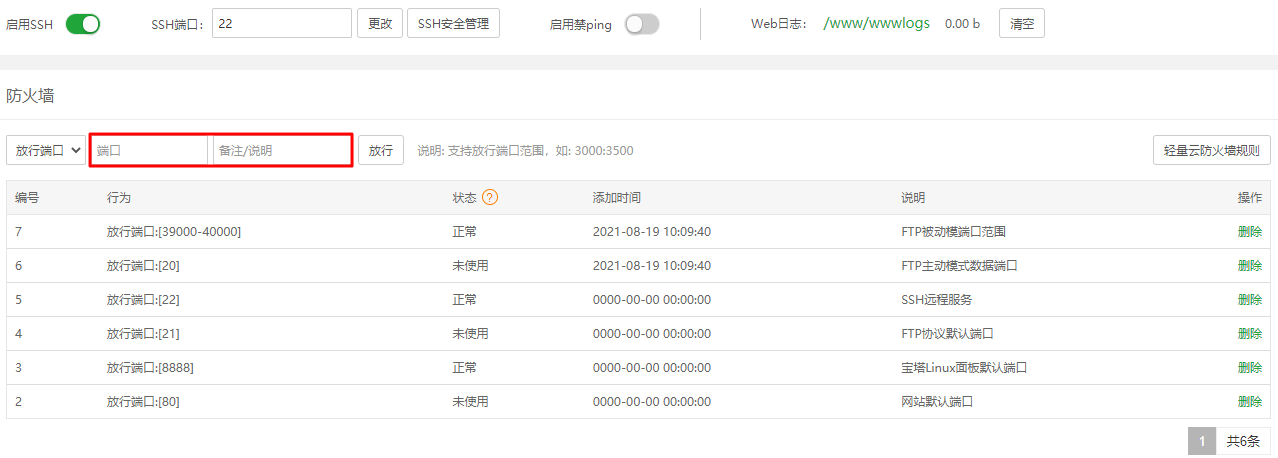wordpress 是全球最流行的开源的博客和内容管理网站的建站平台,具备使用简单、功能强大、灵活可扩展的特点,提供丰富的主题插件。腾讯云轻量应用服务器提供 wordpress 应用镜像,您可以使用它快速搭建博客、企业官网、电商、论坛等各类网站。
说明
本文档示例 wordpress 应用镜像底层基于 CentOS 7.6 64位操作系统。应用镜像会进行不定期更新,请以购买页面实际镜像信息为准。
阿里云服务器搭建个人博客参考:WordPress+宝塔面板搭建个人博客系统(最简单的方法) - 小白上云网
说明事项
- CentOS 系统在安装了宝塔面板后,会默认开启操作系统防火墙(可通过命令行
systemctl status firewalld.service查看)。若您需访问指定端口(例如8080端口),则需通过配置轻量应用服务器网络防火墙及操作系统防火墙放通指定端口。具体操作请参见 管理防火墙 及 配置操作系统防火墙。 - 为提高宝塔面板安全性,建议将面板默认的8888端口修改为其他端口,您可以登录面板后进行修改。修改后需在轻量应用服务器网络防火墙中放通对应端口,详情请参见 管理防火墙 。
操作步骤
- 登录 轻量应用服务器控制台。
- 单击新建,进入轻量应用服务器购买页面。
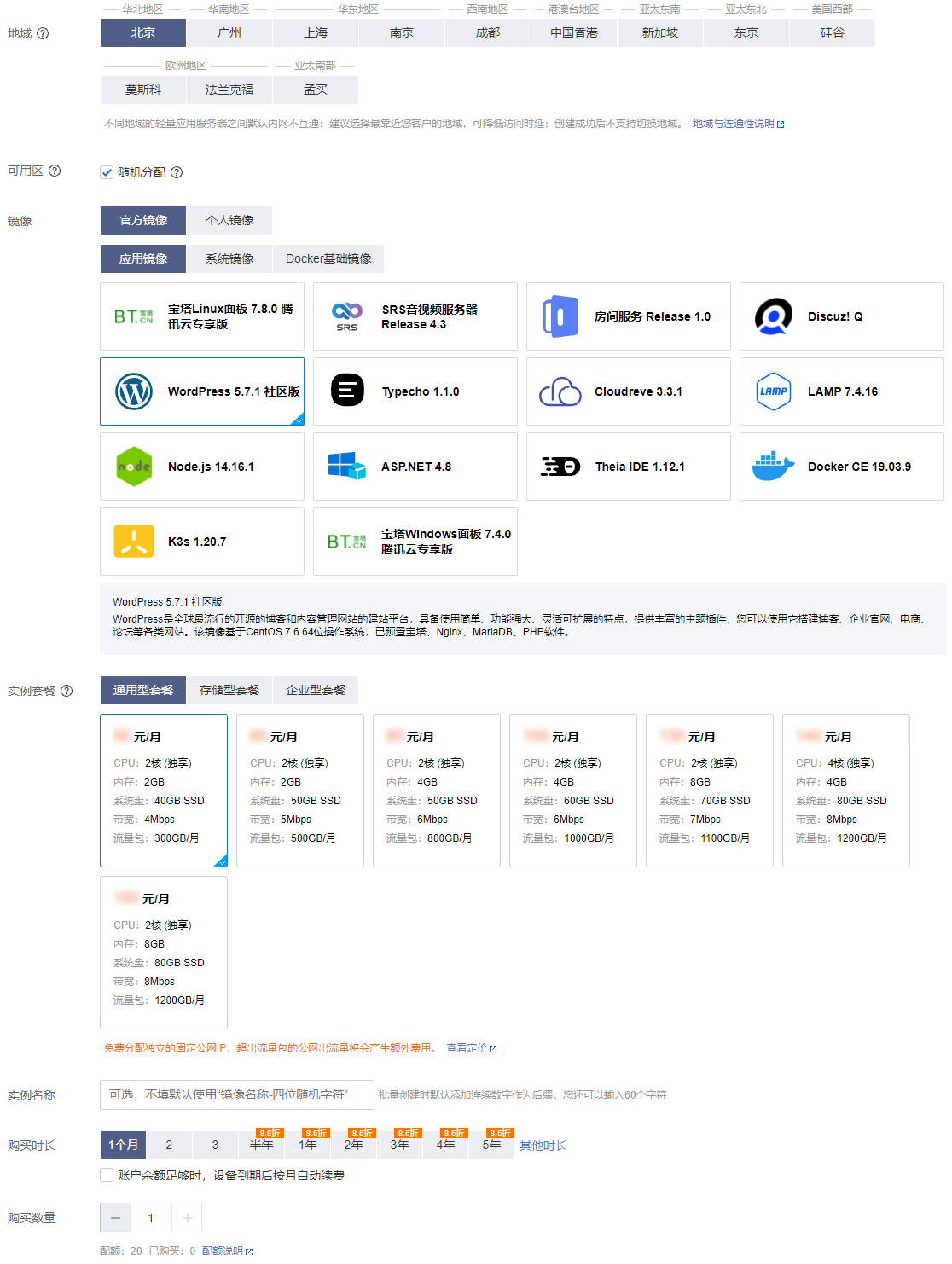
- 单击立即购买,并根据页面提示提交订单完成支付。
- 返回轻量应用服务器控制台。
- 待实例创建完成后,在服务器列表中,选择并进入该实例的详情页。
您可以在此页面查看 wordpress 应用的各项配置信息。 - 选择应用管理页签,进入应用管理详情页。
- 在“应用内软件信息”栏中,单击 复制,复制获取 wordpress 管理员帐号及密码的命令。
- 在“应用内软件信息”栏中,单击登录,或页面右上角的登录。

- 在弹出的登录窗口中,粘贴在 步骤7 中获取的命令,并按 Enter。
即可获取 wordpress 管理员帐号(admin)和对应的密码。
- 复制并记录 wordpress 管理员帐号和密码。
- 关闭登录窗口,并返回该实例的应用管理详情页。
- 在“应用内软件信息”栏中,单击 wordpress 的管理员登录地址。
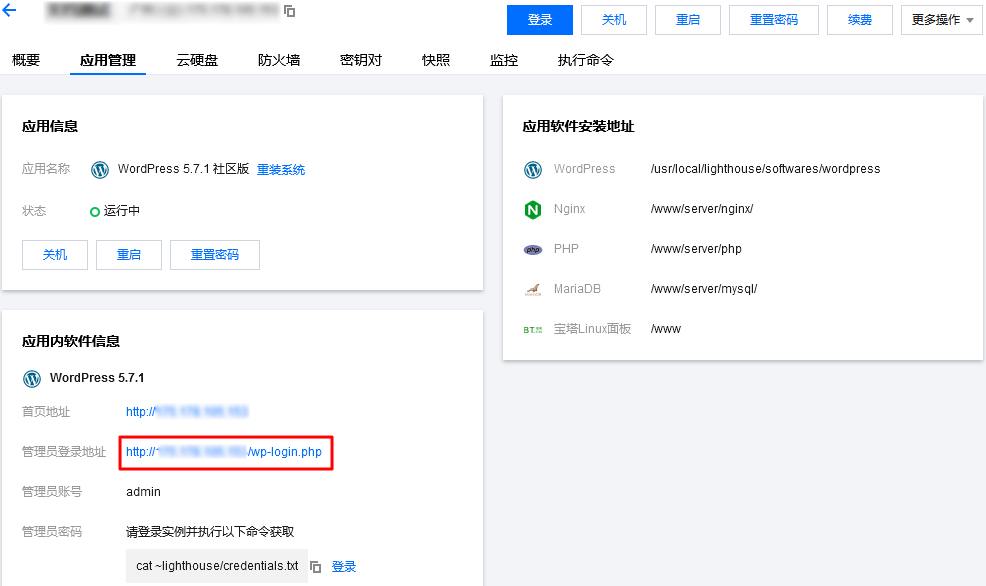
- 在新打开的浏览器窗口中,输入 步骤10 记录的账号和密码,单击登录。
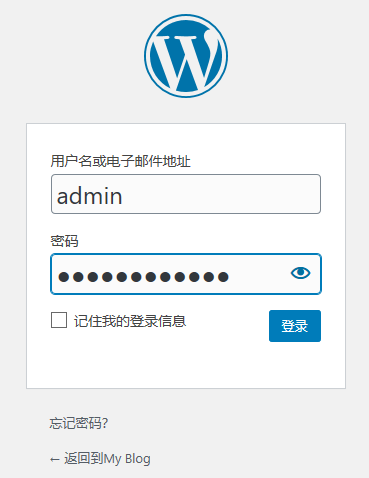
说明
应用镜像 wordpress 5.7.1 版本需进行管理邮件确认及数据库更新确认,请查阅页面信息并依次单击此地址正确及升级wordpress数据库即可。
相关操作
更新 wordpress 管理员个人资料
查看其他配置信息
在 wordpress 实例的应用管理详情页,您除了可以查看 wordpress 的配置信息,还可以查看其他配置信息。例如首页地址、 Nginx 主配置文件保存路径、 MariaDB 数据库管理员密码、实例中各个软件的安装路径等。
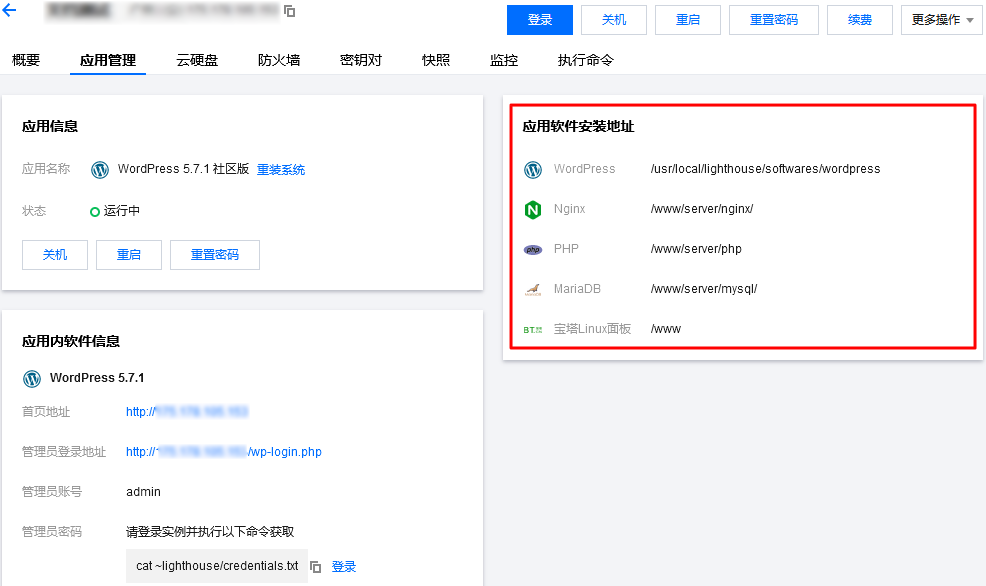
配置操作系统防火墙
wordpress 应用镜像集成了宝塔 Linux 面板,可通过宝塔面板直接放通操作系统防火墙端口。步骤如下: